wps是很多小伙伴都在使用的一款文档编辑软件,在这款软件中,我们可以使用各种工具来提高演示文稿的编辑效率,也可以使用WPS中的工具来解决演示文稿编辑过程中遇到的各种问题。有的小伙伴在使用WPS对演示文稿进行编辑的过程中想要关闭硬件图形加速,这时我们只需要进入WPS选项页面,然后在视图页面中找到并取消勾选“启用硬件图形加速,重启WPS后生效”选项,最后重启Wps软件即可。有的小伙伴可能不清楚具体的操作方法,接下来小编就来和大家分享一下WPS PPT关闭硬件图形加速的方法。
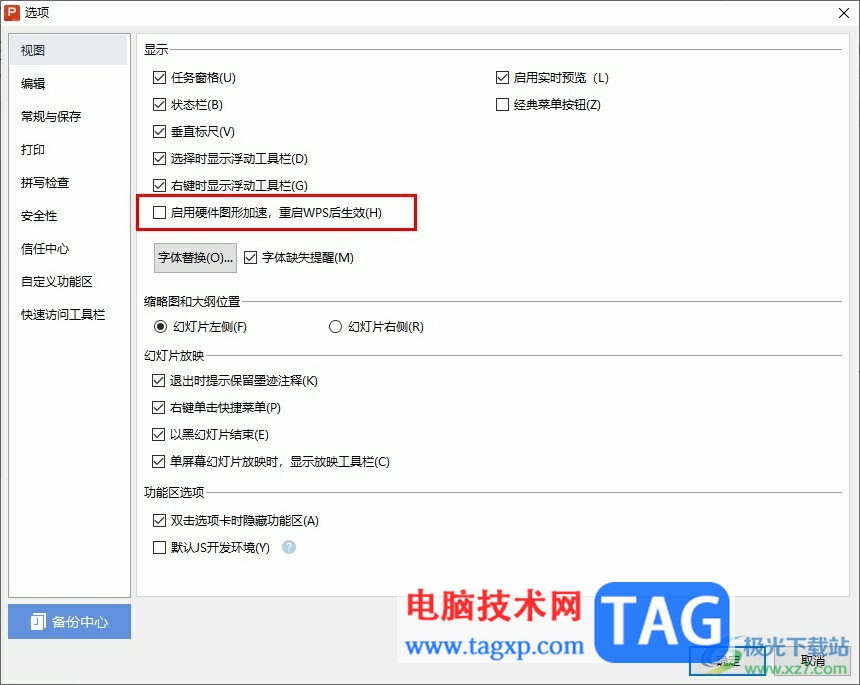
1、第一步,我们右键单击一个需要编辑的演示文稿,然后先点击打开方式选项,再在子菜单列表中选择WPS office选项
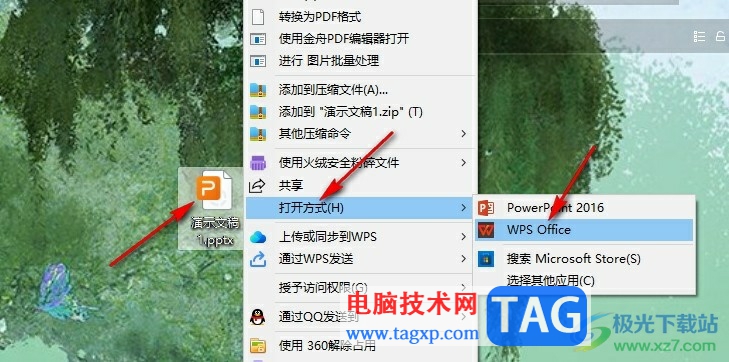
2、第二步,进入WPS的演示文稿编辑页面之后,我们在页面左上角点击打开文件选项
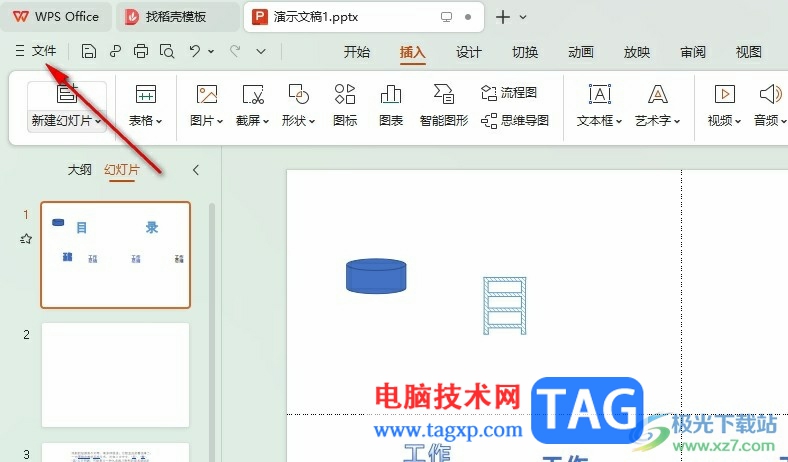
3、第三步,打开文件选项之后,我们在菜单列表中点击打开“选项”
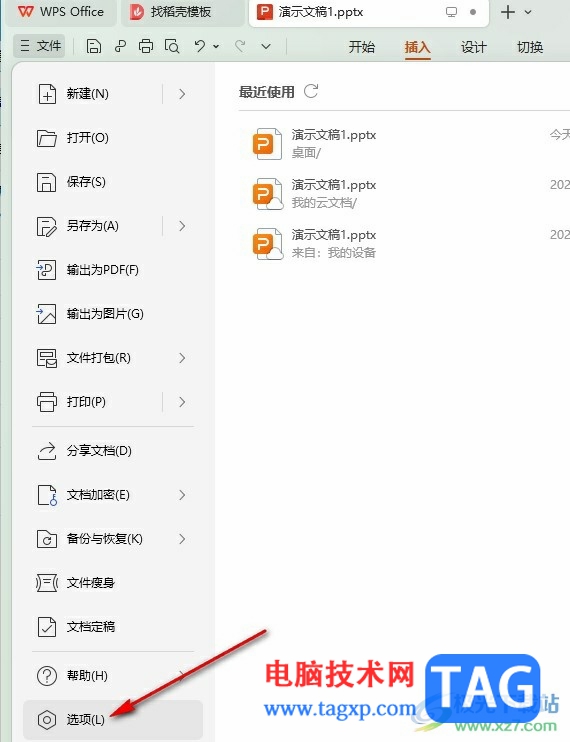
4、第四步,进入选项页面之后,我们在该页面中点击打开视图选项,然后在视图页面中找到“启用硬件图形加速,重启WPS后生效”选项
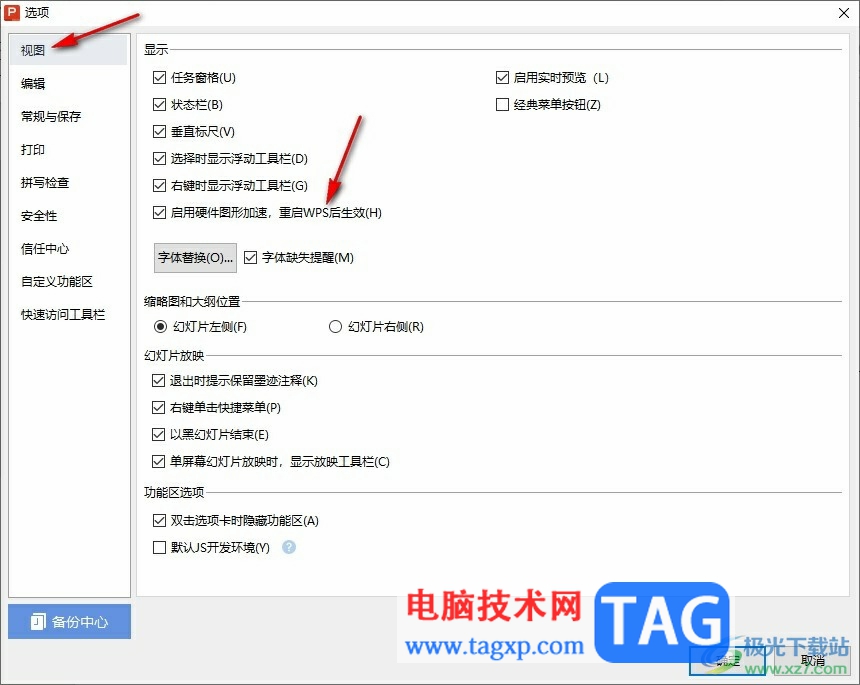
5、第五步,我们将“启用硬件图形加速,重启WPS后生效”选项取消勾选,然后点击确定选项,最后重启WPS即可
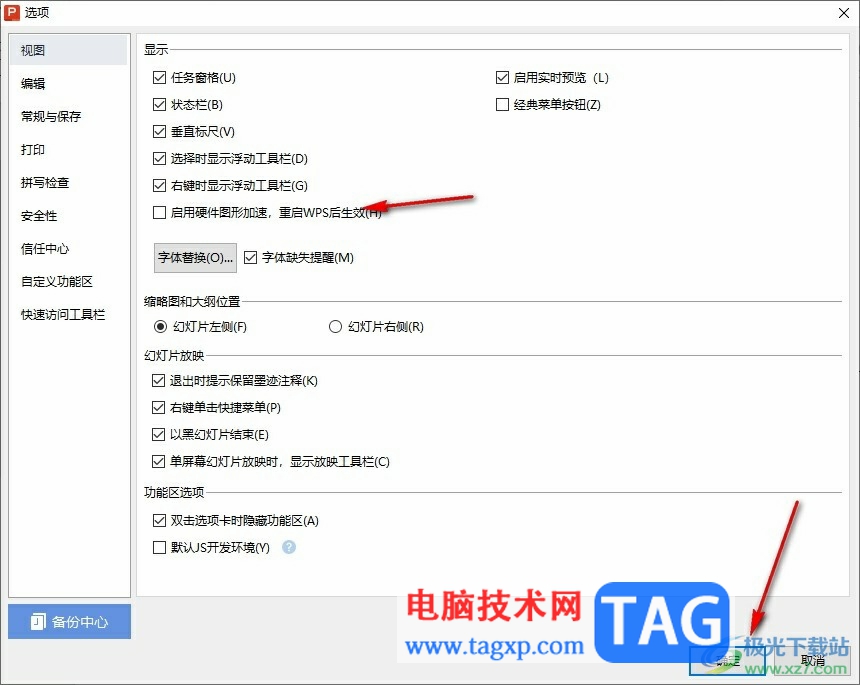
以上就是小编整理总结出的关于WPS PPT关闭硬件图形加速的方法,我们进入WPS的选项页面,接着在视图页面中找到“启用硬件图形加速,重启WPS后生效”选项,将该选项取消勾选即可,感兴趣的小伙伴快去试试吧。
 红米note手套模式开启方法
红米note手套模式开启方法
1)点击【设置】进入界面,选择【其他高级设置】。(如下图) 2......
 wps怎么新建在线文档-wps新建在线文档方法
wps怎么新建在线文档-wps新建在线文档方法
在日常工作或生活中经常会使用到wps这款软件,那么wps怎么新建......
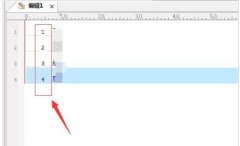 UltraEdit列模式中怎么进行对列数字求和
UltraEdit列模式中怎么进行对列数字求和
有很多人不了解UltraEdit列模式中怎么进行对列数字求和,那么今......
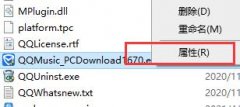 win10兼容win7的设置方法介绍
win10兼容win7的设置方法介绍
很多朋友目前还在选择win7系统而不是win10系统的原因就是害怕其......
 机械硬盘分区技巧:如何合理安排机械硬
机械硬盘分区技巧:如何合理安排机械硬
机械硬盘分区的重要性不容小觑,合理的分区方式不仅能提升系......

在PowerPoint演示文稿中如果我们有多段文字需要进行展示,我们就可以分别为每个段落添加一个项目符号,这样可以方便我们进行分段和查看。如果有需要我们还可以自定义项目符号,比如我们...

在PowerPoint演示文稿这款软件中制作幻灯片时,我们有时候会添加一些动画效果,有时候我们下载的各种幻灯片模板也会带有一些动画效果,如果后续我们不再需要这些动画效果,小伙伴们知道...

ppt软件中的强大功能,让用户能够将所需的文字内容生动有趣的展示出来,给用户带来了许多的好处和便利,当用户在使用这款办公软件时,就可以按照自己的需求来设置各种文字样式或是动画...
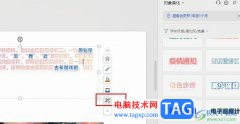
WPS是一款很多小伙伴都在使用的文档编辑软件,在这款软件中我们可以对多种文档进行编辑,例如表格、文字或是演示文稿等。在使用WPS编辑演示文稿的过程中,有的小伙伴想要一键替换文档中...
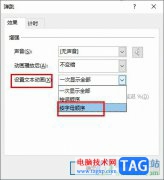
很多小伙伴在对演示文稿进行编辑时都会选择使用PPT程序,因为PPT中有许多实用功能能够帮助我们解决演示文稿编辑过程中遇到的各种问题。有的小伙伴在给幻灯片中的文字添加动画效果时,想...
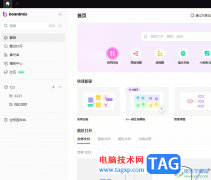
boardmix是一款为混合办公协作软件需求而生的在线白板工具,为用户带来了许多的便利和好处,并且深受用户的喜爱,在这款软件中用户可以与团队进行协作,增强团队之间沟通的同时,还可以...
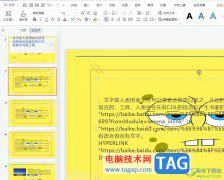
wps软件是许多用户日常生活中很喜欢使用的一款办公软件,为用户带来了许多的便利和好处,在这款办公软件中用户可以用来编辑演示文稿、文档或是表格等不同类型的文件,能够很好的满足用...

很多小伙伴在编辑演示文稿时都会选择使用PPT程序,因为在PPT中我们可以使用各种工具对幻灯片进行编辑,还可以调整幻灯片的先后顺序。在使用PPT编辑演示文稿的过程中,有的小伙伴经常会使...
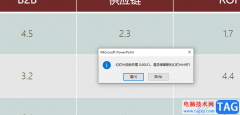
很多小伙伴之所以会选择使用PPT程序来编辑演示文稿,就是因为幻灯片中的功能十分的丰富,并且操作简单。在PPT中,如果我们想要了解自己完整的讲解完PPT所耗费的时间,以及讲解每一页PP...

相信大部分的用户都接触过ppt软件,这款软件可以帮助用户制作出工作报告、年度总结或是小组报告等演示文稿作品,其中强大且实用的功能,能够让用户简单轻松的完成制作任务,用户也可以...
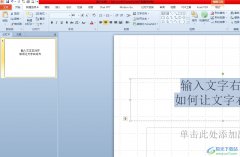
相信大家对ppt软件都是很熟悉的,作为一款专业的演示文稿制作工具,它为用户带来了许多强大且实用的功能,让用户可以简单轻松地完成演示文稿的制作,近一步有效提升用户的办事效率,因...

ppt是一款专业的演示文稿制作软件,为用户带来了许多强大且实用的功能,帮助用户简单轻松的完成编辑工作,因此ppt软件成为了用户制作工作报告或是年度总结的必备工具,当用户在制作演示...

我们都知道,在各种常用办公软件中,我们都可以开启自动保存功能,这样可以最大限度地保存我们的操作,比如在忘记保存,突然断电等情况下可以尽量保存我们的操作。如果我们需要在Po...

在PowerPoint演示文稿中完成幻灯片内容的制作后,我们都会需要将其进行放映,在放映时如果我们的内容比较小,距离较远的观众看不清楚细节内容时我们就可以使用PowerPoint演示文稿中“放大镜...
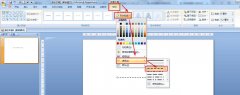
亲们想知道ppt怎么画等温线的凸向图解课件的操作吗?下面就是小编整理的ppt画等温线的凸向图解方法,赶紧来看看吧,希望能帮助到大家哦!...